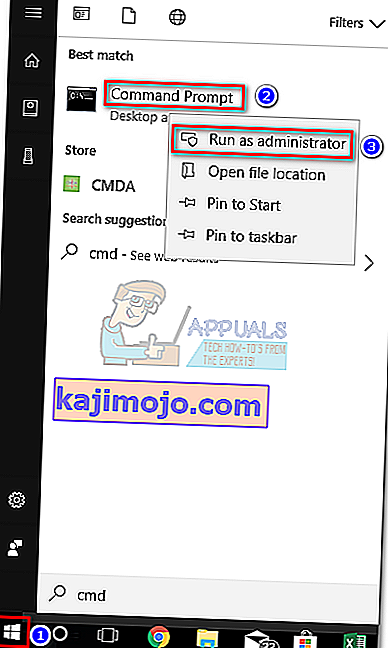Az eredeti csc.exe fájl a Microsoft .NET Framework törvényes szoftverkomponense, amelyet a Microsoft Corporation írt alá . A CSC a Visual C # [ s harp] C parancssori fordítóját jelenti.

Megjegyzés: A csc.exe a Comodo System Cleaner fő futtatható fájlja is lehet . Ennek az esélye azonban csekély, mert a tisztító szoftver 2013-ban beolvadt a Registry Cleaner programba, és PC-re vált . Csak akkor lesz a Comodo System Cleanerhez tartozó csc.exe futtatható fájl, ha évek óta nem frissítette a rendszert.
Potenciális biztonsági kérdés?
A legitim CSC futtatható fájl egy legitim Microsoft .NET-keretrendszer-folyamat, amint azt már fentebb megállapítottuk. Vannak azonban olyan esetek, amikor egy találékony rosszindulatú program álcázta magát csc.exe folyamatként, és u-t mutatott a Folyamatok lapon.
Annak biztosítására, hogy ez nem így van, nyissa meg a Feladatkezelőt (Ctrl + Shift + Esc), és keresse meg a csc.exe folyamatot a Folyamatok lapon. Ezután kattintson a jobb gombbal rá, és válassza a Fájl helyének megnyitása lehetőséget. Ha a feltárt hely bárhol máshol van, mint C : \ Windows \ Microsoft.NET \ Framework (Framework64) \\ csc.exe vagy C: \ Program Files \ COMODO \ COMODO System-Cleaner \ CSC.exe, akkor valószínűleg a következővel foglalkozik: malware fertőzés.

Ha bármilyen más helyet felfedez (különösen, ha a Windows mappán kívül található ), akkor győződjön meg arról, hogy a fertőzés halálos. Nagyon sokféle módszer létezik a rosszindulatú programok elleni fertőzések kezelésére, de javasoljuk a Malwarebytes használatát, mivel ez jó olyan reklámprogramok azonosításában is, amelyeket más biztonsági csomagok általában nem jelölnek meg. További információkat a Malwarebytes használatáról a rendszer rosszindulatú programoktól való eltávolításához a részletes cikkünkben talál (itt).
Távolítsam el a jogos csc.exe fájlt?
A legitim csc.exe eltávolítása nem tanácsos, mivel a futtatható fájlra sok alapértelmezett és harmadik féltől származó alkalmazással van szükség. Ha azonban úgy dönt, hogy megszabadul tőle, akkor el kell távolítania a teljes Microsoft .Net Framework csomagot. Ez hasznos lehet, ha a problémát a .NET-keretrendszer rossz telepítése vagy sérülés okozza .
A csc.exe eltávolításához nyissa meg a Futtatás ablakot ( Windows billentyű + R ), írja be az „ appwiz.cpl ” parancsot, és nyomja meg az Enter billentyűt a Programok és szolgáltatások megnyitásához . Ezután görgessen lefelé az alkalmazáslistában, és távolítsa el az összes Microsoft .NET-keretrendszer bejegyzést, majd indítsa újra a számítógépet. A számítógép indítása után a WU-nak (Windows Update) automatikusan telepítenie kell a hiányzó .NET-keretrendszer összetevőket.
Abban az esetben, ha a WU nem tölti le automatikusan a Microsoft .NET-keretrendszert , a legfrissebb verziót erről a linkről töltheti le (itt).
A “csc.exe nem indul el helyesen” hiba elhárítása
Ha a „csc.exe nem indul el helyesen” hibaüzenetet véletlenszerűen kapja, vagy amikor megpróbálja leállítani a számítógépet, a következő két módszer hasznos lehet. Két lehetséges javítást sikerült azonosítanunk, amelyek megoldották a problémát a hasonló helyzetben lévő felhasználók számára. Kérjük, kövesse a két módszert a sorrendben, és hagyja ki az elsőt, ha nem alkalmazható.
1. módszer: Távolítsa el a Bit Meter alkalmazást
Ha a „ Leállítás” gombra kattintás után a „csc.exe nem indul el helyesen” hibaüzenetet kapja , akkor ezt a BitMeter alkalmazás okozhatja. Mint kiderült, a sávszélesség-mérő alkalmazások miatt a CSC futtatható fájl dobhatja ezt a hibát, valahányszor a Windows megpróbálja bezárni.
A probléma kiküszöbölésének egyetlen módja az, hogy eltávolítja az aktuális Bit Meter alkalmazást, majd felkeresi a hivatalos weboldalt, és letölti a Bit Meter 2 - ugyanazon alkalmazás frissített verzióját, amely nem szenved ugyanazon problémában.
Itt található egy rövid útmutató a BitMeter 2 által okozott “csc.exe nem indul el megfelelően” hiba elhárításához :
- A Futtatás parancs megnyitásához nyomja meg a Windows billentyűt + R. Írja be az „ appwiz.cpl ” parancsot, és nyomja meg az Enter billentyűt a Programok és szolgáltatások megnyitásához .
- Görgesse végig az alkalmazáslistát, és távolítsa el a Bit Meter szoftvert.
- Ha folytatni szeretné ezt a sávszélesség-figyelő szoftvert, töltse le a frissített verziót erről a linkről (itt).
Ha ez nem oldotta meg a problémát, vagy nem telepítette a Bit Meter szoftvert, folytassa a 2. módszerrel.
2. módszer: Rendszerfájl-ellenőrző futtatása
Ha még nem telepítette a Bit Meter szoftvert, és továbbra is a „csc.exe nem indul el helyesen” hibaüzenetet kap, akkor a rendszere valószínűleg a rendszerfájlok sérülésétől szenved.
A Rendszerfájl ellenőrző egy Microsoft által kifejlesztett eszköz, amely általában kijavítja a rendszer sérüléseit okozó korrupció legtöbb esetét. Itt van egy rövid útmutató a Rendszerfájl-ellenőrző vizsgálatának elindításához :
- Kattintson a Windows kezdősávjára (bal alsó sarokban), és keresse meg a cmd parancsot . Kattintson a jobb gombbal a Parancssor elemre, és válassza a Futtatás rendszergazdaként lehetőséget .
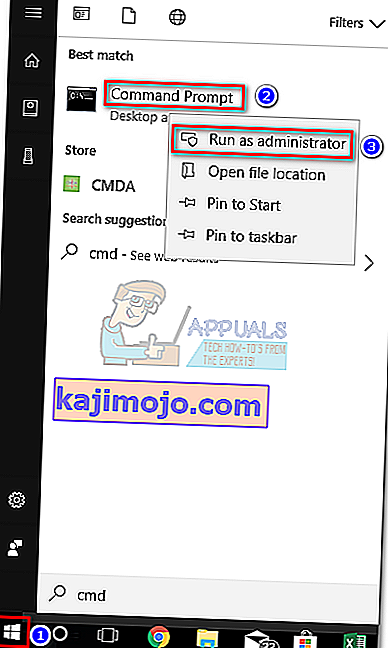
- A megemelt Parancssor írja SFC / scannow . Ez az összes védett rendszerfájlt átvizsgálja, és a sérülteket tiszta verzióval helyettesíti.

- A vizsgálat befejezése után indítsa újra a rendszert, és ellenőrizze, hogy a következő indításkor megoldódott- e a „csc.exe nem indul el megfelelően” hiba.